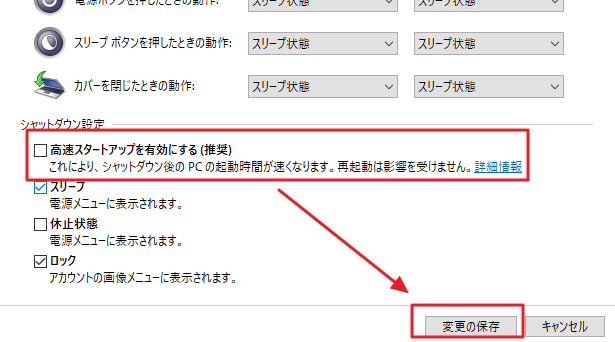Windows起動時のフリーズ対策:高速スタートアップを無効
Windows10を起動する際に、時々フリーズして困っていました。
どんな現象かと言うと、 起動中に固まってグレー・黒・白が混じった格子状の画面が表示されます。 昔のテレビで言う砂嵐みたいな画面になって止まり、 マウスカーソルは動くのですが、クリックしても何も反応しません。 キーボードも反応しません。
このフリーズ現象が発生するとどうしようもないので一度電源を落として再起動をしていました。
Webでいろいろ情報を調べていると、
「Windowsの高速スタートアップを無効にすると、
起動時のフリーズが回避できる場合がある」
という記事を複数見かけたので試してみました。
すると私のPCでも起動時のフリーズが発生しなくなりました。
すべてのPCで効果があるとは思えませんが、 もし起動時にWindowsが時々フリーズして困っている方は、 「高速スタートアップの無効」 を一度試してみることをおすすめします。
高速スタートアップを無効にする方法
「スタート」ボタン ⇒「設定」⇒「システム」⇒「電源とスリープ」をクリック(下図)。
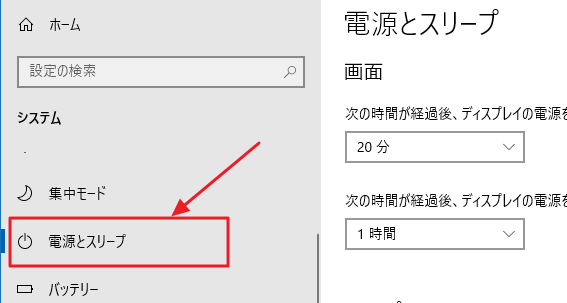
下の方にスクロールして「電源の追加設定」をクリック(下図)。
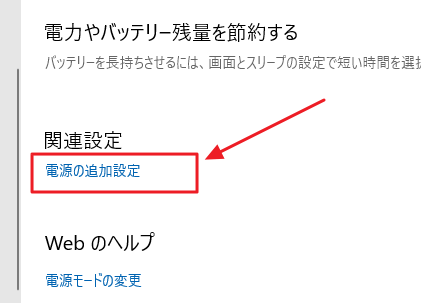
コントロールパネルが表示されるので、 左上の「電源ボタンの動作を選択する」をクリック(下図)。
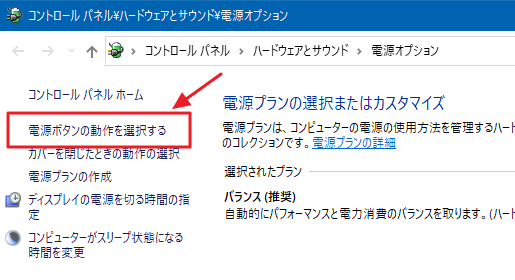
上のほうにある「現在利用可能ではない設定を変更します」をクリック(下図)。
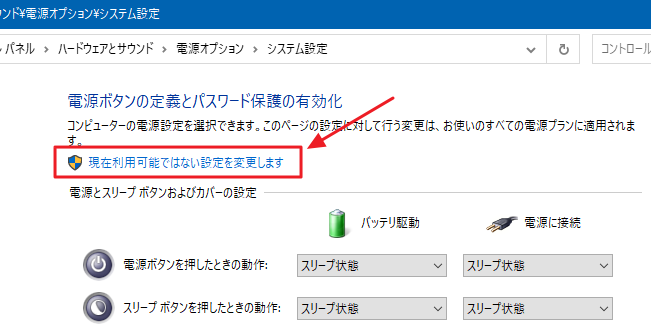
シャットダウン設定の所にある 「高速スタートアップを有効にする(推奨)」のチェックを外して 「変更の保存」をクリック(下図)。これで設定完了です。